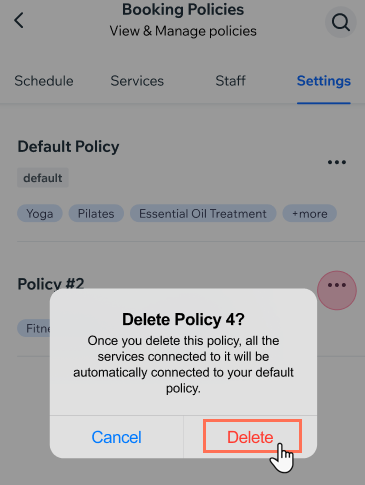Wix Bookings: הוספה והגדרה של מדיניות ההזמנות דרך אפליקציית Wix
6 דקות
ההגדרה של כללי מדיניות הזמנות תאפשר לכם לקבוע מתי הלקוחות שלכם יכולים להזמין מפגש – כמה זמן מראש לפני המפגש ומתי הכי מאוחר. בנוסף, אפשר לקבוע מתי הכי מאוחר הלקוחות יכולים לבטל מפגש או לשנות את המועד שלו.
במסגרת כללי המדיניות תוכלו גם לבחור אם לאפשר הזמנות קבוצתיות ואם לאפשר ביצוע הזמנות לאחר תאריך ההתחלה של שירותים מסוימים. מומלץ ליצור כללי מדיניות שונים עבור שירותים שונים כדי להעניק גמישות רבה יותר ללקוחות ולצוות שלכם.
הוספת מדיניות חדשה
דרך אפליקציית Wix אפשר ליצור כללי מדיניות שונים עבור שירותים שונים. כך תוכלו לנהל ולהתאים את תהליך ההזמנה עבור כל שירות בנפרד, ולהבטיח שהלקוחות שלכם נהנים מחוויה טובה המותאמת לצרכים הספציפיים שלהם.
הערות:
- אפשרויות שונות וכללי מדיניות מסוימים רלוונטיים רק לסוגי שירותים ספציפיים, כמו שיעורים או קורסים.
- כשאתם מוסיפים מדיניות חדשה, היא חלה על כל ההזמנות הנוכחיות והעתידיות בכל השירותים המקושרים.
- היכנסו אל Booking Settings (הגדרות הזמנה) מהמחשב אם אתם רוצים להוסיף דמי ביטול ואי-הגעה או לדרוש פרטי אמצעי תשלום עבור ביצוע הזמנות.
הראו לי דוגמאות של כללי מדיניות הזמנות חדשים
כדי להוסיף כלל מדיניות חדש:
- היכנסו לאתר שלכם באפליקציית Wix.
- לחצו למטה על ניהול
 (Manage).
(Manage). - לחצו על שירותים בהזמנה (Booking Services), או על קטלוג (Catalog) ואז על שירותים בהזמנה (Booking Services).
- לחצו למעלה על הגדרות (Settings).
- לחצו על מדיניות הזמנות (Booking Policies).
- לחצו על + הוספת מדיניות חדשה (Add a New policy).
- לחצו כדי להזין את שם המדיניות (Policy name).
- סמנו את תיבות הסימון ובחרו את חלון הזמן ליד כללי ההזמנות הרלוונטיים ללקוחות:
- לאפשר ביטול (Allow cancelation): סמנו את התיבה הזאת כדי לאפשר ללקוחות לבטל מפגשים שהם קבעו. כדי להגדיר כמה זמן לפני המפגש לקוחות יכולים לבטל את ההזמנה, בחרו אפשרות מהתפריט הנפתח או צרו מסגרת זמן חדשה.
הערה: רק חברי האתר יכולים לבטל את ההזמנות הקרובות שלהם באתר. - לאפשר שינוי מועד (Allow rescheduling): סמנו את התיבה הזאת כדי לאפשר ללקוחות לשנות את מועד המפגשים שהם קבעו. כדי להגדיר כמה זמן לפני המפגש אפשר לשנות את המועד שהוזמן, בחרו אפשרות מהתפריט הנפתח או צרו מסגרת זמן חדשה.
- הגבלת הזמנות מוקדמות (Limit early bookings): בחרו כמה זמן לפני המפגש נפתחת אפשרות ההזמנה עבור הלקוחות. אתם יכולים לבחור אפשרות מהרשימה הנפתחת הגבלת הזמנות מוקדמות (Limit late bookings) או לבחור באפשרות אחר (Custom) כדי להגדיר נקודת זמן אחרת (לדוגמה שבוע) שלפניה הלקוחות לא יכולים לבצע הזמנה.
- הגבלת הזמנות מאוחרות (Limit late bookings): בחרו מתי הכי מאוחר הלקוחות יכולים להירשם או להזמין מקום למפגש, למשל: "24 שעות לפני תחילת המפגש". בחרו אפשרות קיימת מהתפריט הנפתח עבור הגבלת הזמנות מאוחרות. אתם יכולים גם ללחוץ על התאמה אישית (Custom) כדי לבחור נקודת זמן ספציפית שאחריה הלקוחות כבר לא יכולים להזמין מקום.
- לאפשר ביטול (Allow cancelation): סמנו את התיבה הזאת כדי לאפשר ללקוחות לבטל מפגשים שהם קבעו. כדי להגדיר כמה זמן לפני המפגש לקוחות יכולים לבטל את ההזמנה, בחרו אפשרות מהתפריט הנפתח או צרו מסגרת זמן חדשה.
- (לא חובה) הכניסו תיאור מדיניות (Policy description). הסבירו ללקוחות את תנאי המדיניות שלכם באמצעות הערה בעמודי השירות. הלקוחות רואים את כלל המדיניות בעמוד סיום הקנייה בעת ביצוע ההזמנה.
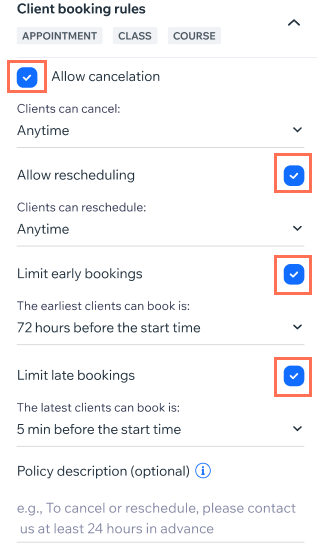
- (עבור שיעורים בלבד) אפשרו ללקוחות להצטרף לרשימת המתנה:
- לחצו על תיבת הסימון שמופיעה ליד האפשרות לקוחות יוכלו להצטרף לרשימת המתנה לשיעורים מלאים (Allow clients to join a waitlist for fully booked classes).
- לחצו כדי להזין מקסימום הנרשמים ברשימת המתנה (Max. waitlist capacity).
- לחצו ובחרו פרק זמן בשדה מקום פנוי יישמר למשך (An open spot will be held for).
- (עבור שיעורים וקורסים בלבד) לחצו כדי לבחור את המספר המקסימלי של משתתפים בכל הזמנה (Maximum number of participants allowed per booking) עבור הזמנות קבוצתיות.
- (עבור קורסים בלבד) לחצו כדי לסמן את התיבה הלקוחות יוכלו להירשם לקורס אחרי שהוא כבר התחיל (Allow clients book a course after it's already started).
- לחצו על שמירת המדיניות (Save Policy).
ניהול שירותים מקושרים
בכל שלב אפשר להעביר או לחבר שירותים לכללי מדיניות שונים. זה יכול לעזור למשל אם יש עלייה בביקוש לשירותים מסוימים, ואז צריך מדיניות מגבילה יותר כדי לנהל את מספר ההזמנות.
כדי לנהל את השירותים המקושרים של מדיניות:
- היכנסו לאתר שלכם באפליקציית Wix.
- לחצו למטה על ניהול
 (Manage).
(Manage). - לחצו על שירותים בהזמנה (Booking Services), או על קטלוג (Catalog) ואז על שירותים בהזמנה (Booking Services).
- לחצו כדי לבחור את השירות הרלוונטי שאתם רוצים להוסיף למדיניות.
- לחצו על עריכת השירות (Edit Service).
- גללו מטה אל הגדרות מתקדמות (Advanced Settings).
- לחצו על מדיניות ההזמנות (Booking Policies).
- לחצו על התפריט הנפתח שם המדיניות (Policy Name) תחת מדיניות הזמנות.
- לחצו כדי לבחור את המדיניות הרלוונטית שאליה אתם רוצים להוסיף את השירות.
- לחצו על שמירה (Save).
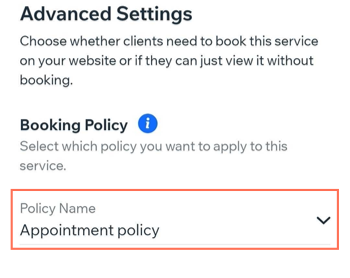
הגדרת מדיניות ברירת המחדל
בחרו את כללי המדיניות שאתם רוצים להחיל אוטומטית על כל השירותים שלכם. זה יעזור לכם כשתוסיפו שירותים חדשים לעסק, ובהמשך תוכלו לקשר שירותים לכללי מדיניות מותאמים יותר.
חשוב:
- אי אפשר למחוק את מדיניות ברירת המחדל, אבל אפשר להחליף אותה ואז למחוק את מדיניות ברירת המחדל המקורית.
- כשמחליפים את מדיניות ברירת המחדל ומוחקים את מדיניות ברירת המחדל המקורית, כל השירותים מקושרים אוטומטית למדיניות ברירת המחדל החדשה.
כדי להגדיר את מדיניות ברירת המחדל שלכם:
- היכנסו לאתר שלכם באפליקציית Wix.
- לחצו למטה על ניהול
 (Manage).
(Manage). - לחצו על שירותים בהזמנה (Booking Services), או על קטלוג (Catalog) ואז על שירותים בהזמנה (Booking Services).
- לחצו על הגדרות (Settings) למעלה.
- לחצו על מדיניות ההזמנות (Booking Policies).
- לחצו על סמל הפעולות הנוספות
 שמופיע ליד המדיניות הרלוונטית שאתם רוצים להפוך למדיניות ברירת המחדל.
שמופיע ליד המדיניות הרלוונטית שאתם רוצים להפוך למדיניות ברירת המחדל. - לחצו על הגדרה כברירת מחדל (Set as default).
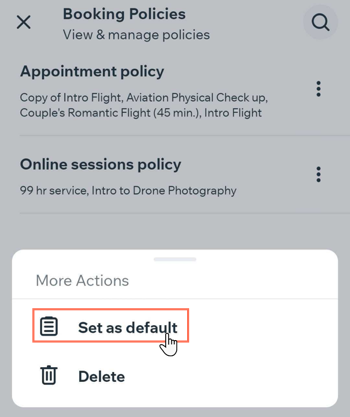
מחיקת כללי מדיניות
בכל שלב אפשר למחוק כללי מדיניות אם הם כבר לא רלוונטיים, אבל חשוב קודם לבחור את מדיניות ברירת המחדל. כשמוחקים כלל מדיניות, כל השירותים המקושרים מועברים למדיניות ברירת המחדל.חייב להיות לכם לפחות כלל מדיניות הזמנות אחד בכל רגע נתון.
כדי למחוק כלל מדיניות:
- היכנסו לאתר שלכם באפליקציית Wix.
- לחצו למטה על ניהול
 (Manage).
(Manage). - לחצו על שירותים בהזמנה (Booking Services), או על קטלוג (Catalog) ואז על שירותים בהזמנה (Booking Services).
- לחצו על הגדרות (Settings) למעלה.
- לחצו על מדיניות ההזמנות (Booking Policies).
- לחצו על סמל הפעולות הנוספות
 שמופיע ליד המדיניות הרלוונטית שאתם רוצים למחוק.
שמופיע ליד המדיניות הרלוונטית שאתם רוצים למחוק. - לחצו על מחיקה (Delete).
- לחצו שוב על מחיקה כדי לאשר.